神舟win11升級教程
神舟是一款性價比非常高的國產(chǎn)電腦品牌,擁有很多低價高配置的電腦設(shè)備,吸引了非常多的用戶使用。因此在win11系統(tǒng)推出之際,用戶們紛紛提出了如何升級win11的問題,其實(shí)升級方法非常簡單,下面就一起來看看吧。

方法一:
1、首先我們需要查看自己的電腦配置,以確保它滿足win11的升級要求。
2、win11的最低配置要求如下:
處理器:1GHz或更快的支持64位的處理器或系統(tǒng)單芯片(SoC)
RAM: 4GB及以上RAM
存儲:64GB或更大的儲存設(shè)備
系統(tǒng)固件:支持UEFI安全啟動
TPM:受信任的平臺模塊(TPM)
顯卡:DirectX 12 或更高版本,支持WDDM2.0驅(qū)動程序
顯示器:對角線長大于9英寸的高清(720p)顯示屏,每個顏色通道為8位。
3、滿足以上配置要求時,我們就可以使用微軟為用戶提供的方法來升級win11。
4、首先按下鍵盤“win+i”進(jìn)入設(shè)置。
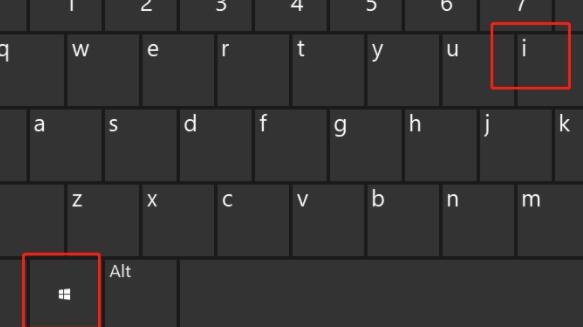
5、然后在其中找到并打開“更新和安全”
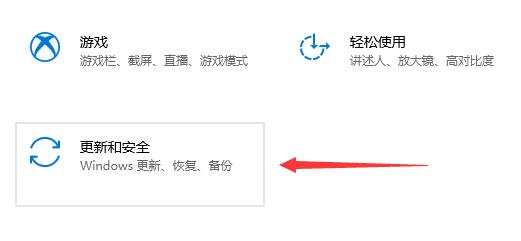
6、接著進(jìn)入windows預(yù)覽體驗(yàn)計劃,如果我們沒有登錄微軟賬戶需要先登錄。
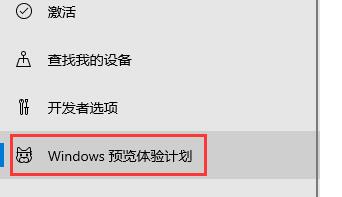
7、點(diǎn)擊“開始”加入計劃,接著就可以選擇版本了,我們選擇“beta渠道”
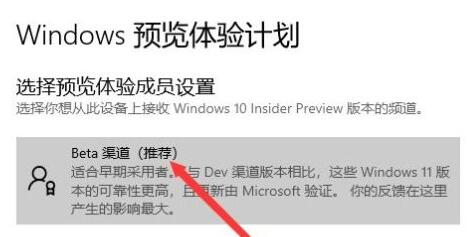
8、最后在更新和安全界面中找到并進(jìn)入“windows更新”就可以自動為你更新win11。
9、如果沒有開始更新的話,就點(diǎn)擊右側(cè)的“檢查更新”
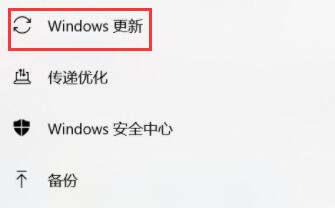
方法二:
1、要是我們沒有滿足以上win11的配置要求,那么可以使用鏡像系統(tǒng)來安裝。
2、下面的系統(tǒng)安裝方法非常簡單,新手也可以快速掌握,十分鐘就能夠完成安裝。

win11純凈版
干凈純凈 使用流暢
一鍵安裝教程
table tbody tr td button{background: #4E9FF7;border:none;border-radius: 4px;padding: 5px 16px;display: inline-block;vertical-align: text-top;}table tbody tr td button a{border:none;color: #fff;}詳情相關(guān)文章:win11任務(wù)欄崩潰了解決教程 | win11任務(wù)欄無反應(yīng)解決方法 | win11任務(wù)欄一直轉(zhuǎn)圈圈解決方法
以上就是神舟win11升級教程了,如果我們距離配置要求太遠(yuǎn),那么不推薦更新win11,會導(dǎo)致卡頓閃退問題。想知道更多相關(guān)教程還可以收藏好吧啦網(wǎng)。
以上就是神舟win11升級教程的全部內(nèi)容,望能這篇神舟win11升級教程可以幫助您解決問題,能夠解決大家的實(shí)際問題是好吧啦網(wǎng)一直努力的方向和目標(biāo)。
相關(guān)文章:
1. Win7連接共享打印機(jī)出現(xiàn)錯誤代碼0x80070035怎么解決?2. Win10調(diào)不出輸入法怎么辦?無法調(diào)出輸入法教程3. 利用Windows XP實(shí)現(xiàn)網(wǎng)絡(luò)遠(yuǎn)程統(tǒng)一關(guān)機(jī)4. 解決win7 Vmware提示“無法獲取vmci驅(qū)動程序版本”的方法5. win10更新后開機(jī)密碼不正確解決方法6. 如何用U盤安裝win10專業(yè)版7. CentOS7版本系統(tǒng)破解講解8. win10全新瀏覽器MicrosoftEdge到底是怎么設(shè)置的?9. Windows7系統(tǒng)怎么添加超級終端?10. deepin20怎么使用畫板打開圖片? deepin畫板打開圖片的兩種方法
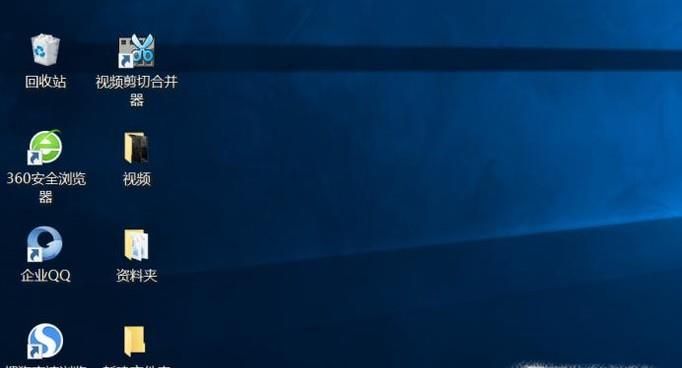
 網(wǎng)公網(wǎng)安備
網(wǎng)公網(wǎng)安備